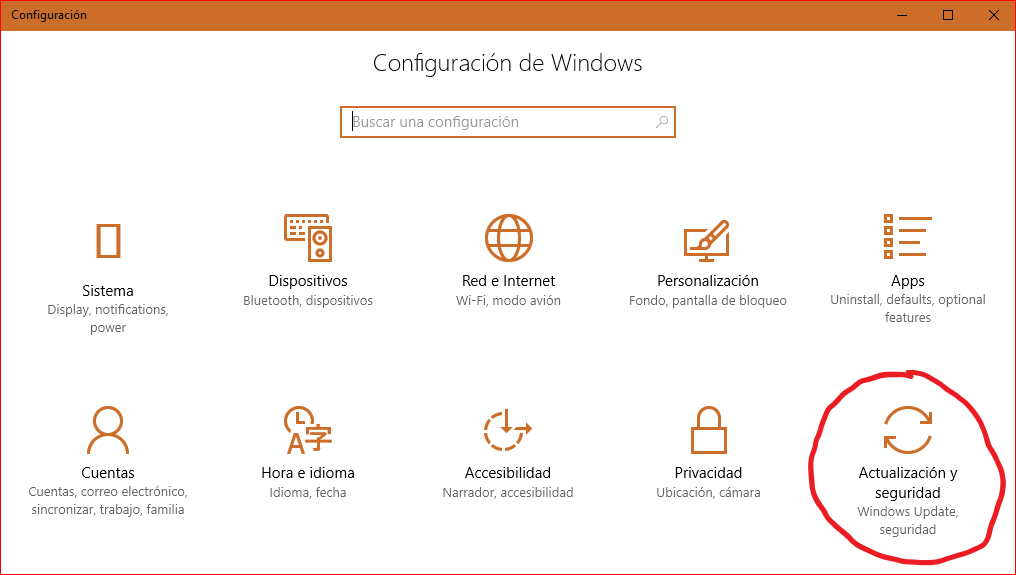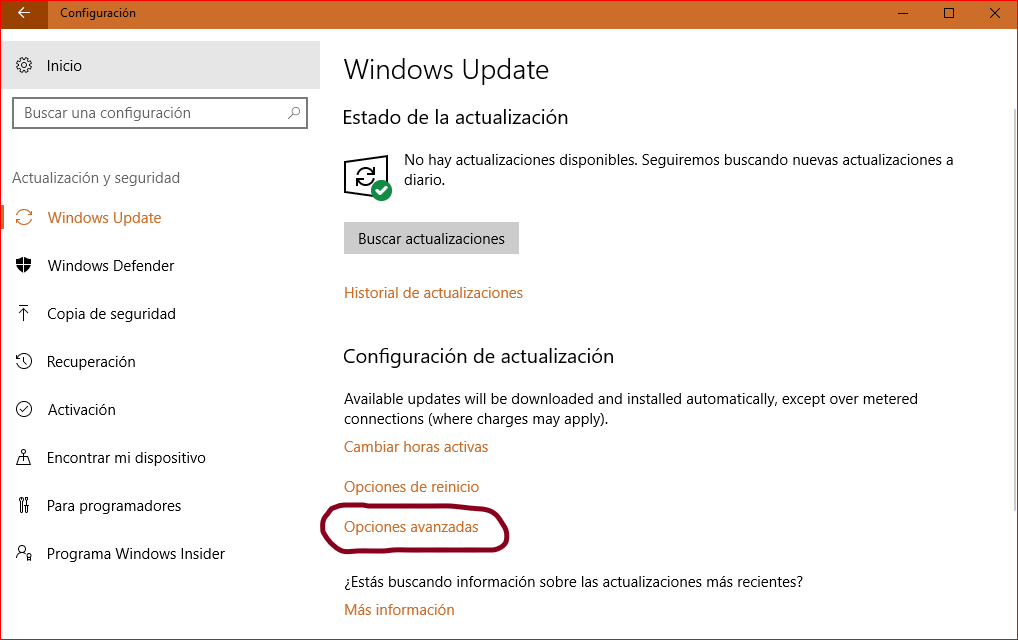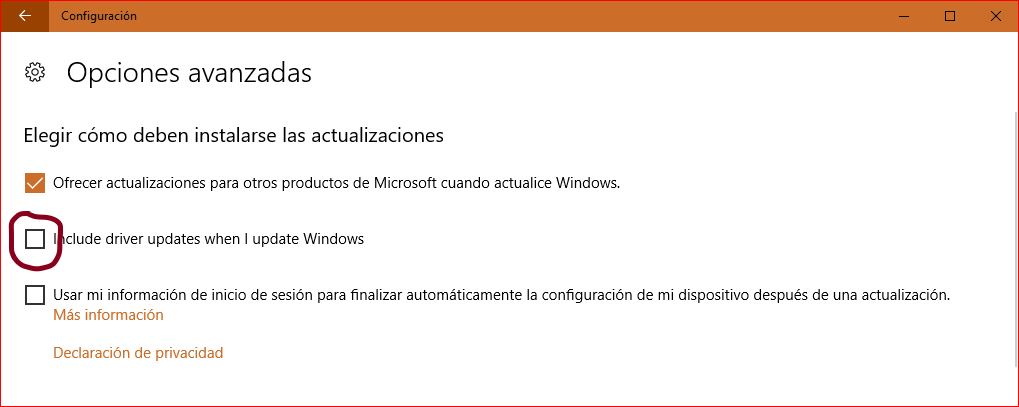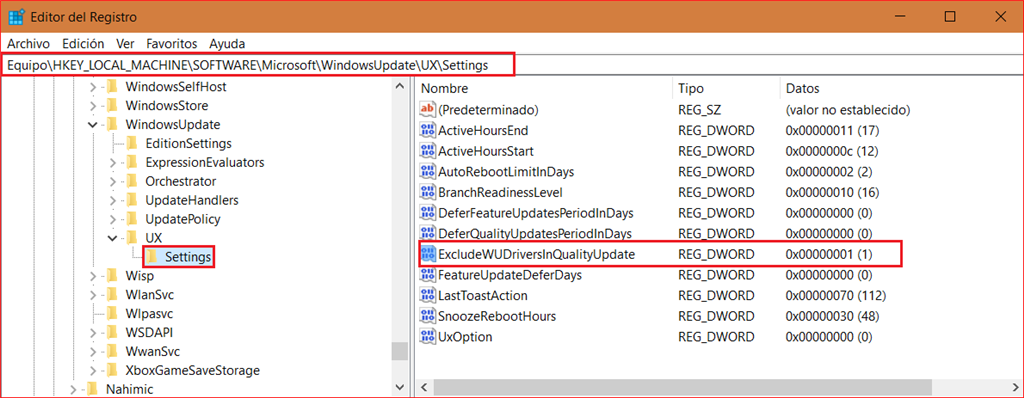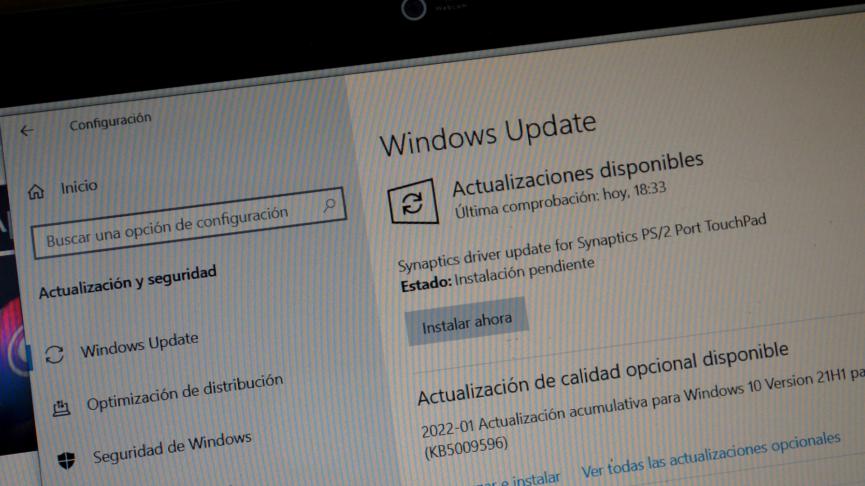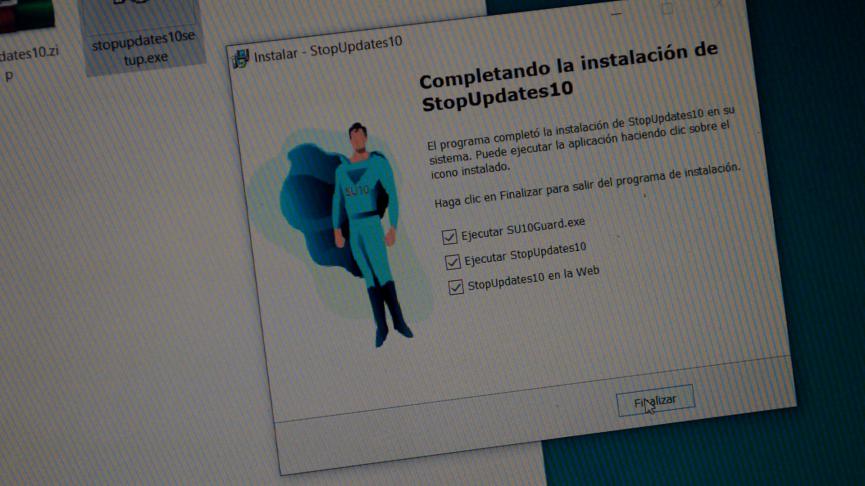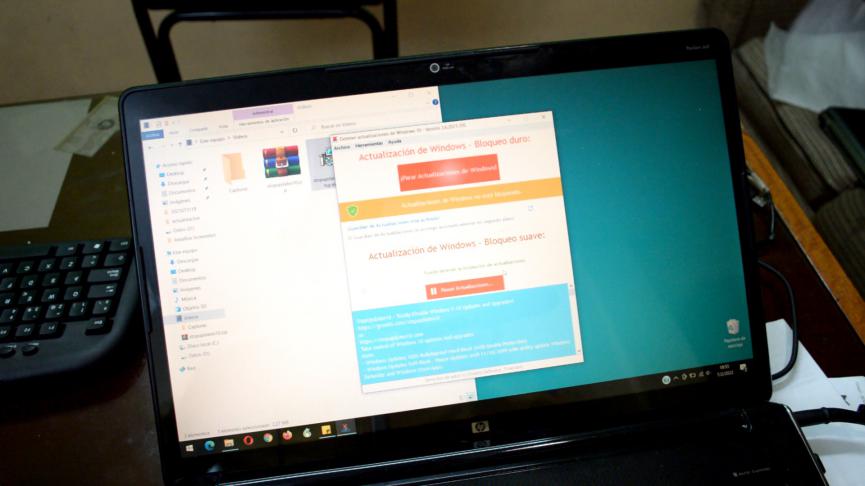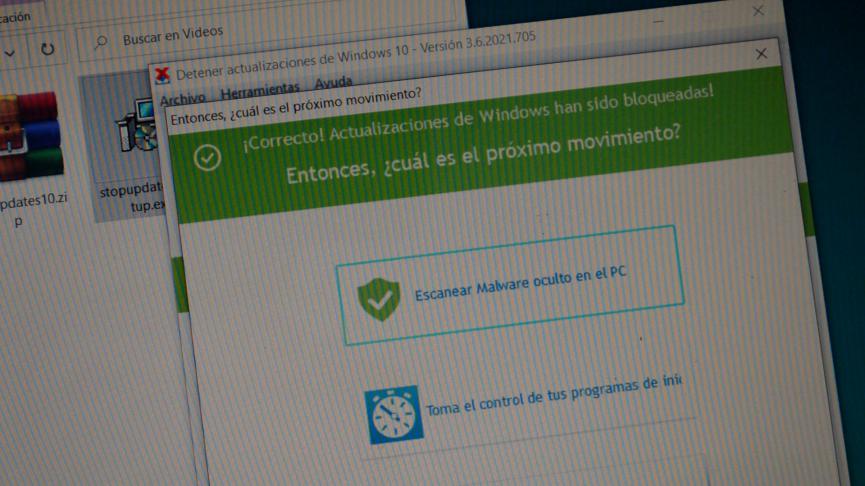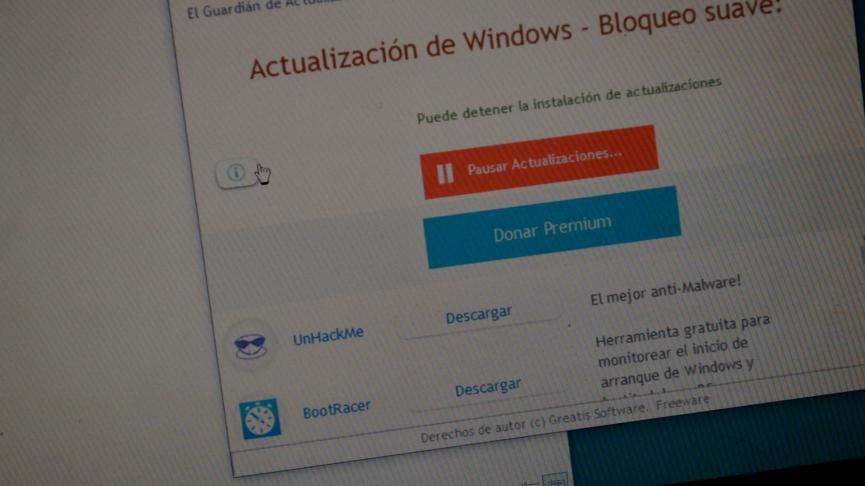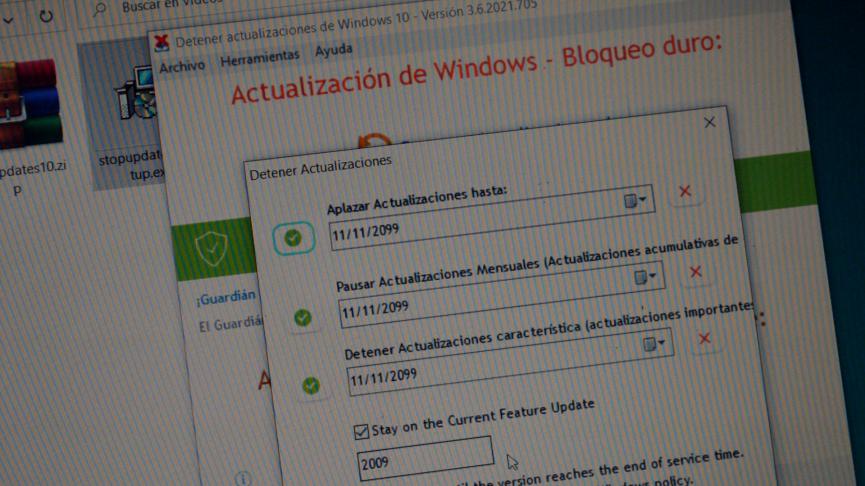Anteriormente ya habíamos recomendado en uno de nuestros artículos, la forma de desactivar las actualizaciones automáticas en Windows 10; lastimosamente, las herramientas utilizadas para el efecto pierden vigencia con el pasar del tiempo debido, a que Microsoft refuerza su sistema operativo inhabilitando, las funciones de aquellas aplicaciones.
Debido a ello, es que hemos intentado buscar más soluciones para desactivar o bloquear las actualizaciones automáticas en Windows 10; la razón por la cual recomendamos realizar esa tarea se debe primordialmente, a los problemas provocados por los nuevos controladores en Windows 10; uno de ellos es el Synaptics que generalmente está disponible en la mayoría de ordenadores personales portátiles.
Sabes como desactivar las actualizaciones en Windows 7
Aquí un pequeño truco para detener las actualizaciones en Windows 10
¿Porque desactivar las actualizaciones automáticas en Windows 10?
Existen diferentes tipos de razones por las cuales podríamos estar tentados a desactivar las actualizaciones automáticas en Windows 10, siendo una de ellas (particularmente hablando) aquella que nos molesta en demasía; Microsoft actualiza a cada instante su controlador Synaptics para ordenadores personales portátiles, lo cual provoca una inestabilidad del funcionamiento el puntero del ratón. Es esa la razón por la cual anteriormente ya habíamos recomendado revisar dos tutoriales para corregir este problema:
- Método uno para corregir el problema de Synaptics en ordenadores portátiles
- Método dos para corregir el problema Synaptics en ordenadores portátiles
A pesar de que ambos métodos son efectivos, pero lastimosamente Microsoft bombardea a los usuarios de Windows 10, con sus actualizaciones automáticas semanales; esto provoca que el controlador original de Synaptics sea borrado o reemplazado por aquel, que entrega Microsoft.
Desactivar Actualizaciones desde los Ajustes de Windows 10
Existe una interesante opción que podríamos estar utilizando si manejamos la versión de Windows 10 con número de compilación 15002, algo que muy difícilmente podríamos tener pero que vale la pena mencionar a continuación (clic para leer el post de Microsoft).
- Lo primero que tenemos que hacer, es utilizar el atajo de teclado Win+i para entrar a la configuración de Windows 10
- Luego de ello, tenemos que hacer clic en el botón de «Actualización y seguridad«.
- Posteriormente, elegimos la opción que dice «Windows Update» del lado izquierdo
- Del lado derecho elegimos la opción de «Opciones Avanzadas»
- Aparecerá una nueva ventana en donde tenemos que desmarcar la casilla que dice «Incluir Actualización de Controladores con Windows Update«.
Teóricamente, esta sería la solución para detener las actualizaciones automáticas en Windows 10 pero, enfocado primordialmente al área de los controladores; por desgracia, el procedimiento no es válido para compilaciones superiores debido a que dichas opciones y casillas ya no existen. Esa es la razón por la cual Microsoft da una pequeña alternativa que se apoya primordialmente, en el «Editor de Registro del Sistema».
Desactivar actualizaciones automáticas de Windows 10 con el RegEdit
A continuación mencionaremos los pasos que deberías seguir, para desactivar las actualizaciones automáticas en Windows 10 apoyándonos, en el «Editor de Registro de Sistema»:
- En primer lugar debes usar el atajo de teclado «Win+R» para que aparezca la ventana de comandos.
- Allí escribe: regedit
- Presiona la tecla de «entrar»
- Ahora debes dirigirte hacia la siguiente dirección en el árbol de opciones
HKEY_LOCAL_MACHINE\SOFTWARE\Microsoft\WindowsUpdate\UX\Settings
- Presta atención, a la captura que colocaremos en la parte inferior.
- Dale doble clic a ese parámetro para cambiar el valor de «0» a «1».
- Ahora cierra el «Editor de Registro de Sistema» y reiniciar tu ordenador personal.
Con los pasos que hemos mencionado anteriormente deberíamos haber detenido las actualizaciones automáticas de Windows 10; lastimosamente, el método tampoco funciona efectivamente ya que Microsoft, anula esa configuración cuando envía nuevas actualizaciones. En ese momento, se nos informará que existe un nuevo controlador para el Synaptics y que es una actualización pendiente que tarde o temprano, se llevará a cabo.
Desactivar actualizaciones automáticas de Windows 10 a la fuerza
Hay un viejo refrán que dice «más vale maña antes que fuerza«; para el método que adoptaremos en este momento diremos que el refrán tiene que ser utilizado a la inversa, ya que «más vale fuerza antes que mañana«. Para detener definitivamente las actualizaciones automáticas de Windows 10 nos apoyaremos en una interesante herramienta que la puedes descargar, del enlace que colocaremos al final de este artículo. Una vez que lo tengas debes de instalarlo en tu sistema operativo.
Luego de terminar el asistente de instalación tendrás que ejecutar a la herramienta por cualquier medio que conozcas; en ese momento veras una interfaz muy similar a la captura que colocaremos a continuación.
Allí existen dos áreas de trabajo; aquella que esta en la parte superior es la principal y en una primera instancia, nos muestra un botón grande de color rojo. Esto es sinónimo de que las actualizaciones automáticas en Windows 10 no se encuentran bloqueadas ni desactivadas. Solamente tenemos que darle un pequeño clic a ese botón para que el proceso se ejecute en ese mismo instante. También tenemos otra área en la parte media inferior.
Esto actúa como un extra a lo que mencionamos anteriormente aunque, podría ser también opcional. Aquí tenemos la posibilidad de desactivar las actualizaciones automáticas de Windows 10 por un tiempo determinado (es decir, aplazar las durante un periodo».
Tal y como podrás ver en la captura de la parte inferior, nosotros tenemos la posibilidad de definir una fecha de aplazamiento. Esto quiere decir, que hasta ese momento las actualizaciones de Windows 10 no se llevarán a cabo. Por supuesto que el método es reversible. Si en un momento determinado quieres seguir disfrutando de las actualizaciones de Windows 10 solamente debes hacer clic en el botón de color verde de la parte superior en la herramienta. Con eso, estarías revirtiendo todo el proceso y empezarás a recibir todas esas actualizaciones.
Si tienes dudas o preguntas por favor, as las conocer en la parte inferior de este artículo en el área de los comentarios o, síguenos en nuestro grupo de Facebook llamado «Comunidad WAI» para que puedas publicar tus preguntas y responder las correctamente.
Descargar gratis: Herramienta para bloquear actualizaciones de Windows 10